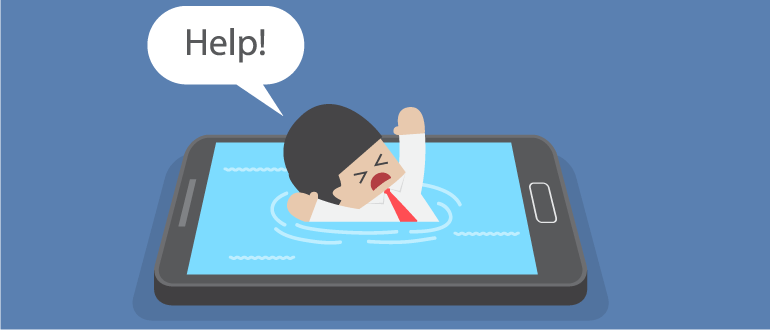- После обновления Android не работает
- Не работает Android после обновления: что делать
- Восстановление системы
- Что делать, если после прошивки не включается Android
- Прошивка: что это и зачем
- Почему Android не включается после прошивки
- Что делать
- Проверить работоспособность
- Избавиться от проблем, возникших после официальной прошивки
- С помощью софта производителя
- Сбросить прошивку
- Как прошить Android, который не включается
- Телефон не включается после прошивки, что делать?
- Сотовый превратился в кирпич. Никакой паники.
- Способ первый — меню Recovery
- Flashboot – дополнительный метод
- Профилактика от кирпичей
- Выводы
- Видео-инструкция
После обновления Android не работает
Автор: Юрий Белоусов · 13.10.2019
После обновлении операционной системы пользователи Android могут столкнуться с появлением различного рода ошибок на своем устройстве. Например, может перестать работать какое-нибудь приложение, или одна из функций – камера, интернет, NFC, сенсор на экране телефона и прочее.
Как правило, подобные проблемы возникают в случае, если на мобильном устройстве установлена «кривая» прошивка. А такое не редкость на смартфонах и планшетах от малоизвестных производителей. Но и модели известных брендов также могут быть криво прошиты, ведь они проходят через руки посредников.
В этой статье рассмотрим, что делать, если после обновления Android не работают какие-либо функции.
Не работает Android после обновления: что делать
Базовые шаги, которые стоит предпринять при отказе работы системы Android после ее обновления:
- Перезагрузка устройства. Как бы банально это не звучало, но простая перезагрузка мобильного устройства может помочь решить проблему с работой системы. Именно с нее и стоит начать;
- Проверить наличие обновленийAndroid. Хоть новое обновление системы и тестируется огромным количеством людей до выхода в массы, все же есть определенная вероятность, что какие-то баги просочатся сквозь зоркие взгляды тестировщиков. Подобные баги исправляются уже после выхода последующих обновлений. Поэтому стоит зайти в настройки телефона и в разделе «О телефоне» проверить наличие новых обновлений;
- Обновить приложение. Если после обновления Android не работает какое-то конкретное приложение, то стоит его обновить, а лучше – удалить и заново установить. Вполне возможно, что разработчики приложения не успели адаптировать его под новую версию операционной системы, отсюда и возникают неисправности в его работе. Обновление приложений производиться из настроек в Play Market.
Восстановление системы
Если выполнение стандартных рекомендаций не дало результата, то придется идти на крайние меры, а именно – выполнить сброс настроек.
Важно с должным вниманием подойти к данной операции. Сброс до дефолтных настроек предполагает откат операционной системы до состояния, в котором она была при покупке устройства. Помимо отката системных файлов, также выполняется полное удаление всех пользовательских файлов.
Конечно же, разработчики операционной системы, а также прошивок, сделанных на ее основе, позаботились о том, чтобы пользователи могли сделать резервную копию своих личных данных и затем легко смогли их восстановить после сброса настроек.
Инструкция по сбросу настроек на Android (Xiaomi с прошивкой MiUI):
- Зайти в настройки Android;
- В разделе «Система и устройства» перейти в «Расширенные настройки»;
- Открыть в меню настройки «Восстановление и сброс»;
- Далее можно увидеть, что предлагается несколько способов сделать резервное копирование настроек системы и персональных данных. А именно: локальное резервирование, резервирование Google, в телефонах Xiaomi — резервирование с помощью Mi Cloud. Могут быть доступны и другие способы, в зависимости от модели телефона или планшета. Необходимо воспользоваться одним из них и создать резервную копию;
- После того, как процедура копирования будет завершена, можно приступать к сбросу настроек, нажав на соответствующий пункт меню;
- Затем – подтвердить операцию, нажав на «Сбросить настройки».
В некоторых особо тяжких случаях, у пользователя нет возможности даже зайти в настройки смартфона. Производители мобильных устройств предусмотрели подобную ситуацию и добавили возможность сделать сброс настроек с помощью Recovery Mode, в который можно зайти с помощью комбинации определенных клавиш. Каких? На разных моделях – разные комбинации, поэтому свою смотрите на сайте производителя, либо – в поисковых системах.
Стоит отметить, что первым делом после восстановления системы до исходного состояния, вам будет снова предложено ее обновить. Поэтому необходимо отключить автоматическое обновление Android.
Надеюсь, статья «После обновления не работает Android телефон» была вам полезна.
Не нашли ответ? Тогда воспользуйтесь формой поиска:
Источник
Что делать, если после прошивки не включается Android
Некоторым владельцам гаджетов всегда не хватает предоставленных производителем возможностей. Они нередко полностью меняют операционную систему без оглядки на возможные последствия. В результате таких манипуляций устройство иногда превращается в бесполезный кирпич – Android не включается после прошивки. Попробуем разобраться, как поступать в таких случаях.
Прошивка: что это и зачем
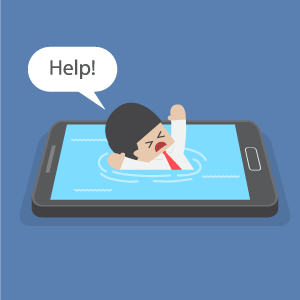
При прошивке система сносится полностью, а вместо нее устанавливается другая. Кардинальное обновление имеет смысл при необходимости удалении вирусов и багов.
Чаще всего к такому решению прибегают в двух случаях:
- Полная или частичная дисфункция ОС. Если гаджет тормозит, не включается, повреждены системные файлы или не работают какие-то программные функции.
- Требуется обновление до новой версии Android, но официальная поддержка устройства прекращена.
Как правило, разработчики предупреждают пользователей о связанных с процедурой рисках.
Почему Android не включается после прошивки
Причин для отказа включаться в работу у мобильного устройства может быть несколько. Назовем основные:
- разряжен аккумулятор;
- аппарат получил механические повреждения;
- неудачная прошивка Android. Это относится как к некорректно выполненному процессу, так и к использованному дистрибутиву.
Что делать
Прошивка занимает достаточно много времени, а устройство в процессе потребляет больше энергии. Чтобы батарея не преподнесла сюрприз, ее рекомендуется заблаговременно зарядить. Если смартфон получил удар или попал в воду во время прошивки (фантастика, но исключить нельзя), придется обратиться в сервисный центр.
Проверить работоспособность
Если Android не загружается после прошивки, можно сначала попробовать его подзарядить, а затем переустановить аккумулятор (вытащить и снова вставить).
Проблема всегда решается, если открыт загрузчик. Чтобы убедиться в этом, достаточно нажать и удерживать кнопку питания, пока дисплей не отреагирует. Если приложение даже не включится, появившийся робот, белое окно или восклицательный знак засвидетельствуют исправность девайса.
Дальше необходимо проверить, видит ли устройство компьютер. Нужно подсоединиться USB-шнуром и посмотреть, определяется ли гаджет как флэшка. Если да, аппарат вряд ли поломан окончательно.
Если была создана резервная копия системы, сохраненный файл нужно перебросить на устройство и обновиться через Recovery. Не помогло – придется заново прошить устройство.
Избавиться от проблем, возникших после официальной прошивки

Для этого нужно посетить сайт разработчика и выбрать подходящую для конкретного устройства прошивку. Там же можно найти описание решений проблемы с указанием пакета необходимого дополнительного ПО.
С помощью софта производителя
Недостаток данного решения заключается в том, что универсальных способов, одинаково хорошо действующих на всех моделях гаджетов, нет. Производители знают о проблемах пользователей и стараются помочь им доступными средствами:
- выкладывают прошивки;
- разрабатывают и тестируют методы, позволяющие наиболее эффективно справиться с трудностями.
Необходимую информацию нужно искать на официальных сайтах в разделе «Поддержка» или «Сервис». Там же найдутся «правильные» драйверы. Предложенные способы справится с проблемой заставят загореться порядком надоевший после прошивки Android черный экран.
Скачав на ПК официальную утилиту, нужно:
- Подключить гаджет с помощью шнура.
- В установленной программе найти раздел, в котором возможно восстановление прежних версий ОС после обновления. Название может быть любым, важно уловить смысл.
- После запуска утилита сама найдет в сети, скачает и установит на мобильное устройство подходящую версию прошивки.
Сбросить прошивку
Чтобы вернуть к жизни неудачно прошитый гаджет, можно воспользоваться встроенными возможностями:
- Войти в режим Recovery. Обычно это выполняется одновременным нажатием трех или двух кнопок – питания, громкости и «Домой».
- В меню найти раздел Backup и проверить, не осталась ли резервная копия системы до прошивки. Если она на месте, сразу выбрать восстановление. А если нет, нужно удалить неудачные заводские настройки, нажав на wipe data/factory reset.
- Очистить кэш, выбрав пункт wipe cache partition.
- Сделать Reboot.
Теперь гаджет чист и готов к перепрошивке.
Как прошить Android, который не включается
Алгоритм прошивки не зависит от того, включается Android или нет. Если аппаратная часть в порядке, с программной блокировкой всегда можно разобраться. Для этого используются стандартные методы и инструменты:
- ПК со специальным ПО;
- специальные программы на мобильном устройстве (например, ROM Manager);
- режим Recovery.
Источник
Телефон не включается после прошивки, что делать?
Прошивка смартфона на операционной системе Google Android всегда сопровождается риском “окирпичивания”. Даже если вы соблюдали все пункты инструкции производителя, смартфон может перейти в вечную перезагрузку. Даже если оболочка, используемая вами, официальная, то нет никаких гарантий, что вы снова увидите работоспособный самсунг после перезагрузки.
Сотовый превратился в кирпич. Никакой паники.
Как после прошивки оживить кирпич андроид? Итак, вы прошили устройство, характерная вибрация сообщила вам о том, что происходит перезагрузка. Первое, что нужно увидеть на экране Samsung – это логотип зеленого работа с анимацией. Это говорит нам о том, что девайс жив и работоспособен, возможно, он прямо сейчас запустится. Если не запустился, то проблема в софте. Но самое главное, что гаджет не сломан!
Появившийся логотип не только вселяет в пользователя надежду на то, что смартфон самсунг можно вернуть в рабочем состоянии, но и то, что его следует восстановить с помощью меню Recovery.
Способ первый — меню Recovery
Recovery – лучший друг после установки другой версии микропрограммы, если android не запускается. Меню рекавери позволяет исправить большинство ошибок кустарных прошивок смартфонов. Если возникает вопрос, как восстановить кирпич телефона андроид от Samsung, то первый ответ – Recovery. Вот инструкция:
- Выключите с помощью штатной кнопки. Не должно гореть ни единого огонька на фронтальной панели.
- Зажмите одновременно клавишу питания и кнопку (качельку) уменьшения звука, обычно производитель помещает их рядом. Это стандартная процедура, но некоторые производители меняют алгоритм в связи с особенностями конкретно их модели.
- Восстановление. В рекавери есть пункт «restore to the factory». Этот пункт с наибольшей вероятностью вернет ваш гаджет к жизни, потому что он восстанавливает устройство, как будто он только что сошел с конвейера. В первую очередь нужно восстановиться таким образом, и убедиться, что телефон работает. Потом уже можно снова пытаться прошить его.
- Перепрошивка. Как только вы восстановили заводские настройки через recovery и поняли, что ваше устройство работает, можно приступать к прошивке на новую версию или кастомную сборку, как пожелаете. Для этого на гаджет заведомо следовало загрузить zip-файл с микропрограммой, а в меню recovery выбрать install zip from sdcard. Если после всех процедур возникают ошибки, и девайс окирпичивается, значит проблема в самом файле оболочки.
Как вы поняли, recovery – основное средство, в случае, когда прошивка на android телефон встала криво. Лучше не допускать ситуации, когда потребуется сторонний сервис для восстановления гаджета.
Flashboot – дополнительный метод
Flashboot изначально разработан для техники, произведенной компанией Sony. Но и для других девайсов метод подойдет, за редким исключением. Что делать, если телефон не включается после неудачной прошивки?
Для начала необходимо скачать на просторах интернета программу flashboot и подключить посредством кабеля свой смартфон самсунг к компьютеру. Включать при этом нет необходимости. Если Flashboot никак не реагирует, значит ваша модель не совместима с приложением. Если софт «увидел» устройство, то:
- Выключите Flashtool и отключите гаджет от персонального компьютера.
- Убедитесь, что сотовый выключен.
- Найдите папку, в которую вы установили программу Flashtool, там найдите папку firmwares. Именно в эту папку нужно помещать скачанные прошивки для восстановления девайса.
- Запустите заново программу Flashtool и кликните на «молнию»
- Среди предложенных режимов выберете Flashmode.
- Вы увидите окно, в котором нужно выбрать скачанную микропрограмму из папки firmwares.
- Как только программа подготовит необходимые файлы, она предложит пользователю подключить девайс самсунг к компьютеру.
- Подключите девайс к компьютеру и ожидайте завершение процесса до того момента, как не увидите в строке состояния «Flashing finished».
- Отключите гаджет от компьютера и перезагрузите его. Приятного пользования.
Данный метод показывает себя хорошо, но есть ряд устройств, которые никак не реагируют на предложенную программу. В таком случае нужно выяснить, какую программу для прошивки рекомендует ваш производитель. Что делать, если телефон не включается после очередной прошивки, а flashtool не помогает? Компания Samsung, например, разработала программу Odin, и устройства Galaxy не прошиваются с помощью утилиты flashtool.
Профилактика от кирпичей
На данном этапе следует дать несколько советов для владельцев техники, чтобы не было больше у вас потребностей восстановить мертвый кирпич андроид-смартфона.
- Не ставьте кастомные оболочки на Samsung. Обычно именно после манипуляций со сторонними оболочками от энтузиастов появляются проблемы. Возникает вопрос, что делать, если телефон не включается после очередной прошивки. Запомните, производитель месяцами тестирует новые прошивки перед тем, как предоставить их на суд общественности.
- Прошивайтесь по «воздуху». Большинство производителей позволяют пользователям не скачивать прошивку. Можно обновлять свое устройство самсунг непосредственно из меню настроек. Это обезопасит большинство людей от дальнейших вероятных проблем.
Выводы
Если после прошивки мобильный телефон не включается, и его не видит ваш компьютер, обязательно обратитесь в сервис. Android настроен таким образом, чтобы реагировать на компьютер даже при «кирпиче». Если не реагирует, значит, проблема серьезная. Самостоятельно ремонтировать микросхемы не стоит, можно еще больше «запороть» гаджет, в таком случае, восстановление микросхем и других модулей будет стоить больших денег.
Во всех остальных случаях пользуйтесь recovery и сторонними утилитами, если после ручной прошивки телефон не включается. Сотовый должен вернуться в заводское состояние.
Видео-инструкция
Источник